Изменение основных настроек конфиденциальности в Быстрых командах на iPhone и iPad
В целях защиты Ваших данных и конфиденциальности в приложении «Быстрые команды» по умолчанию заданы настройки безопасности, которые можно изменить.
Как разрешить быстрой команде доступ к необходимым данным
При запуске быстрой команды приложение «Быстрые команды» запрашивает доступ к данным, необходимым для ее выполнения.
Запустите быструю команду.в приложении «Быстрые команды» на устройстве iOS или iPadOS.
Если отобразится диалоговое окно «Конфиденциальность» с запросом доступа к данным, выберите «Разрешить один раз», «Разрешать всегда» или «Запретить».
Если выбрать «Разрешать всегда», при следующем запуске этой быстрой команды приложение «Быстрые команды» не запросит разрешение на доступ.
Как запретить быстрой команде доступ к данным
Если ранее, когда быстрая команда запросила доступ к необходимым данным, Вы выбрали вариант «Разрешать всегда», Вы можете изменить это решение.
В приложении «Быстрые команды» на устройстве iOS или iPadOS коснитесь на быстрой команде, затем коснитесь , чтобы открыть экран «Подробно».
Коснитесь «Конфиденциальность».
Примечание. Если вкладка «Конфиденциальность» не отображается, у быстрой команды нет доступа к Вашим данным.
Выключите любой параметр — например, «Геопозиция» или Safari.
Чтобы запретить быстрой команде доступ ко всем типам данных, коснитесь «Сбросить настройки конфиденциальности».
Как разрешить передачу крупных объемов данных
Некоторым быстрым командам требуется доступ к крупным объемам данных. Чтобы использовать такие быстрые команды, необходимо включить управляющую этой возможностью настройку.
На устройстве iOS или iPadOS откройте «Настройки» > «Быстрые команды» > «Дополнения».
Включите параметр «Передача крупных объемов данных».

Частный обмен быстрыми командами на iPhone или iPad
Можно получать быстрые команды напрямую от людей из Вашего списка контактов через AirDrop, Сообщения и другими способами. Однако быстрые команды, полученные не из Галереи, считаются «ненадежными», поэтому сначала потребуется включить возможность частного обмена быстрыми командами в настройках.
ПРЕДУПРЕЖДЕНИЕ. Apple не может проверять подлинность и поведение быстрых команд, которыми пользователи обмениваются в частном порядке. Всегда проверяйте быстрые команды, которые получаете от людей из списка контактов.
На устройстве iOS или iPadOS откройте «Настройки» > «Быстрые команды».
Включите «Частный обмен командами».
См. такжеДополнительные настройки конфиденциальности и безопасности в Быстрых командах на iPhone и iPad
| Автоматически проверять наличие обновлений | Указывается периодичность проверки наличия обновлений на сервере:
ДоступНа закладке выполняется настройка прав доступа групп пользователей к управлению ресурсами Главного модуля.
Публичная частьФорма предназначена для ограничения доступа посетителей к сайту, например, на время выполнения технических работ.
С помощью кнопки Закрыть доступ пользователей/Открыть доступ для всех посетителям может быть разрешен или запрещён доступ к публичной части сайта. Контроллер
Слабые паролиВыбор базы данных для проверки паролей. Можно использовать штатную или собственную базу.
Дополнительно
© «Битрикс», 2001-2023, «1С-Битрикс», 2023 Наверх |
Настройки устройства в App Store
Описание
Используя приложение инструментов, вы получите легкий доступ к следующей информации об устройстве:
• Модель устройства
• Использование данных
• Горячая точка
• Размер экрана
• Версия
• UUID
• Батарея в процентах
• Bluetooth
С помощью приложения инструментов вы сможете пользоваться такими функциями, как цифровой компас-
• Показать истинный север
• Показать мощность магнитного поля
• Поддержка нескольких языков
В приложении «Батарея» есть все необходимые функции-
•Отображение уровня заряда батареи вашего устройства
•Контроль состояния зарядки батареи
В приложении «Фонарик» есть все функции, которые вам нужны-
• Настройте уровень интервала в соответствии с вашими потребностями, используя 10 различных уровней.

• Установите цвет экрана
• Изменить настройку яркости экрана
Политика конфиденциальности — https://www.yalintech.com/privacy_policy_Flashlight.html
Условия использования — https://www.yalintech.com/terms_of_use_Flashlight.html
Наш сайт — https://www.yalintech.com/
Поддержка — [email protected]
Версия 4.8.8
— Исправление ошибок с открытым URL
— Исправление ошибок с выбором контакта
— Улучшение пользовательского интерфейса
— Повышение производительности
Рейтинги и обзоры
91 Оценки
Прохладный
Так весело разбираться 👌
Не загружается
Когда я открываю приложение, оно просто синее.
Разработчик, Yalintech, указал, что политика конфиденциальности приложения может включать обработку данных, как описано ниже. Для получения дополнительной информации см. политику конфиденциальности разработчика.
Данные, используемые для отслеживания вас
Следующие данные могут использоваться для отслеживания вас в приложениях и на веб-сайтах, принадлежащих другим компаниям:
Данные, связанные с вами
Следующие данные могут быть собраны и связаны с вашей личностью:
Данные, не связанные с вами
Следующие данные данные могут быть собраны, но они не связаны с вашей личностью:
Методы обеспечения конфиденциальности могут различаться, например, в зависимости от используемых вами функций или вашего возраста. Узнать больше
Информация
- Продавец
- Кармель Ялин
- Размер
- 3 megabytes»> 36,3 МБ
- Категория
- Производительность
- Возрастной рейтинг
- 4+
- Авторское право
- © Copyright (c) 2023, Ялинтех
- Цена
- Бесплатно
- Сайт разработчика
- Тех. поддержка
- политика конфиденциальности
Еще от этого разработчика
Вам также может понравиться
Настройки и элементы управления конфиденциальностью данных
Когда дело доходит до конфиденциальности, мы знаем, что нельзя подходить всем под одну гребенку. Вот почему мы создаем элементы управления, которые просты в использовании, чтобы вы могли
выберите настройки конфиденциальности, которые подходят именно вам.
Вот почему мы создаем элементы управления, которые просты в использовании, чтобы вы могли
выберите настройки конфиденциальности, которые подходят именно вам.
Аккаунт Google
Простые в использовании настройки конфиденциальности, все в одном месте
Вы можете найти ключевую информацию, настройки конфиденциальности и безопасности в своей учетной записи Google. Мы создали простые в использовании инструменты, такие как Dashboard и My Activity, которые обеспечивают прозрачность данных, собранных в результате вашей активности в службах Google. Существуют также мощные элементы управления конфиденциальностью, такие как «Контроль действий» и «Мой рекламный центр», которые позволяют включать и выключать сбор и использование данных, чтобы решить, как Google может работать лучше для вас.
Быстрый доступ к основным настройкам конфиденциальности
Вашу учетную запись Google всегда легко найти в наших самых популярных службах, таких как Поиск, Карты, YouTube, Gmail и Ассистент. Просто нажмите на изображение своего профиля и перейдите по ссылке на свой аккаунт.
Просто нажмите на изображение своего профиля и перейдите по ссылке на свой аккаунт.
Перейдите в свою учетную запись Google
Контролируйте, какие данные сохраняются
в вашей учетной записи Google
Управление действиями
Управление сохранением данных
Используя элементы управления действиями, вы можете решить, какие типы действий привязаны к вашей учетной записи, чтобы персонализировать работу со службами Google. Вы можете приостановить сохранение определенных типов данных в своей учетной записи, таких как поиск и просмотр, история YouTube или история местоположений.
Перейти к элементам управления активностьюАвтоудаление
Настройка автоматического удаления данных
Чтобы дать вам еще больше контроля, в настройках автоматического удаления можно выбрать ограничение по времени, в течение которого вы хотите хранить данные о своей активности.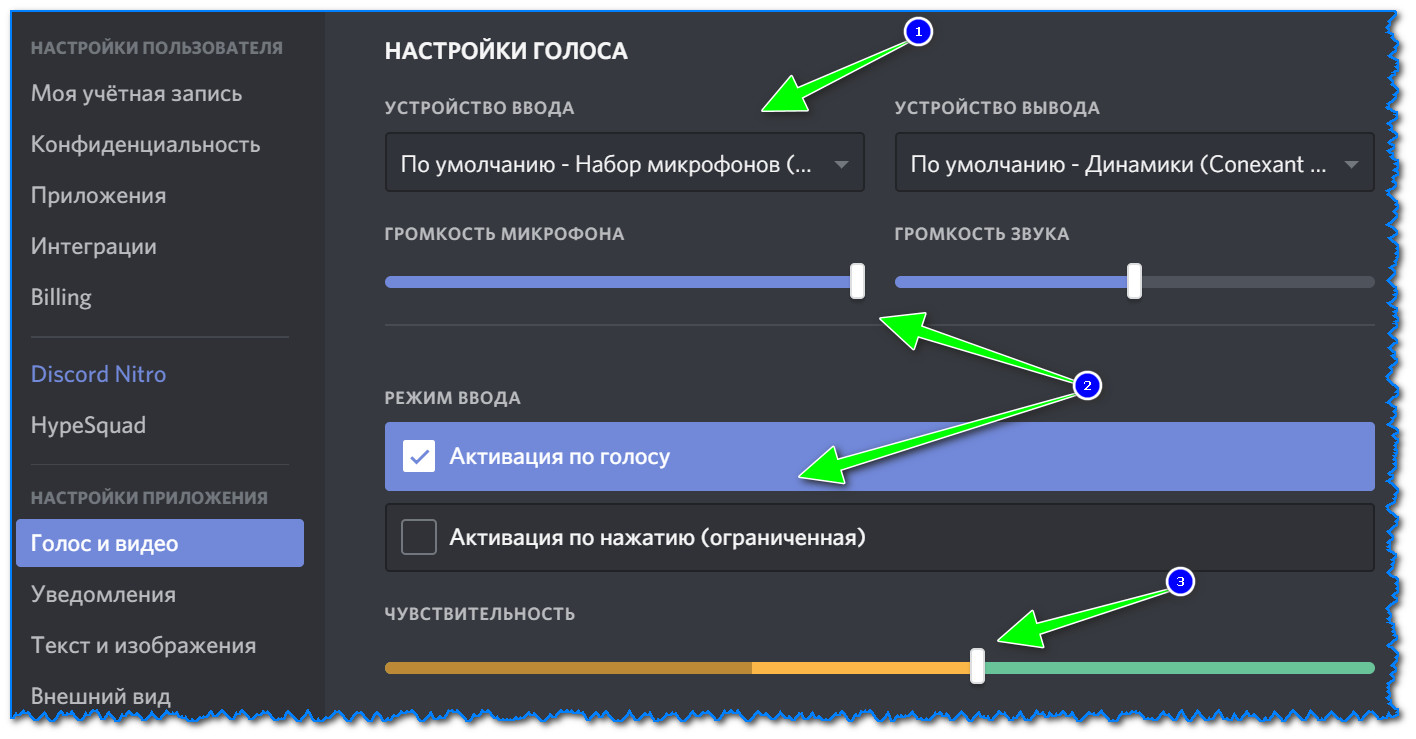 Данные старше выбранного вами лимита будут постоянно и автоматически удаляться из вашей учетной записи. Это позволяет вам легко установить его и забыть, но вы всегда можете вернуться и обновить эти настройки в любое время.
Данные старше выбранного вами лимита будут постоянно и автоматически удаляться из вашей учетной записи. Это позволяет вам легко установить его и забыть, но вы всегда можете вернуться и обновить эти настройки в любое время.
Мои действия
Удалить данные из своей учетной записи в любое время
Мои действия — это центральное место, где вы можете найти все, что искали, просматривали и смотрели с помощью наших сервисов. Чтобы вам было легче вспомнить свою прошлую активность в Интернете, мы предоставляем вам инструменты для поиска по теме, дате и продукту. Вы можете навсегда удалить определенные действия или даже целые темы, которые вы не хотите ассоциировать с вашей учетной записью.
Перейти к моей деятельностиЭлементы управления активностью
Контролируйте, какие данные будут сохраняться
С помощью элементов управления активностью вы можете решить, какие типы активности привязаны к вашей учетной записи, чтобы персонализировать работу со службами Google.
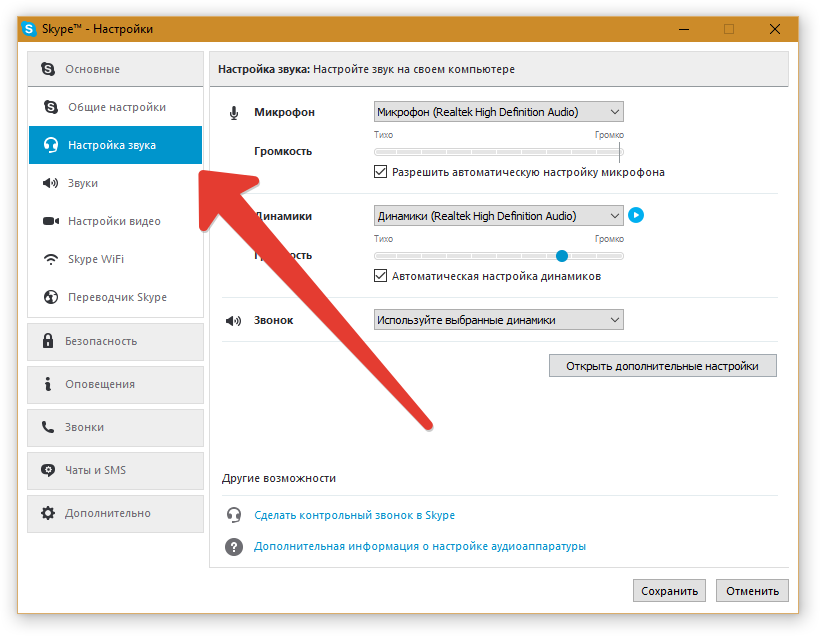
Перейти к элементам управления активностью
Автоудаление
Настройте автоматическое удаление данных
Чтобы дать вам еще больше контроля, настройки автоматического удаления позволяют вам выбрать срок, в течение которого вы хотите хранить данные о своей активности. Данные старше выбранного вами лимита будут постоянно и автоматически удаляться из вашей учетной записи. Это позволяет вам легко установить его и забыть, но вы всегда можете вернуться и обновить эти настройки в любое время.
Автоматическое удаление вашей активности
Мои действия
Удалить данные из своей учетной записи в любое время
Мои действия — это центральное место, где вы можете найти все, что вы искали, просматривали и смотрели с помощью наших сервисов.
 Чтобы вам было легче вспомнить свою прошлую активность в Интернете, мы предоставляем вам инструменты для поиска по теме, дате и продукту. Вы можете навсегда удалить определенные действия или даже целые темы, которые вы не хотите ассоциировать с вашей учетной записью.
Чтобы вам было легче вспомнить свою прошлую активность в Интернете, мы предоставляем вам инструменты для поиска по теме, дате и продукту. Вы можете навсегда удалить определенные действия или даже целые темы, которые вы не хотите ассоциировать с вашей учетной записью.Перейти к моей деятельности
Выберите настройки конфиденциальности
, которые подходят именно вам.
Проверка конфиденциальности
Пройдите проверку конфиденциальности
Всего за несколько минут вы сможете выбрать, какие типы данных будут сохраняться в вашей учетной записи Google, обновлять то, чем вы делитесь с друзьями или публиковать, и настраивать типы объявлений, которые вы хотите, чтобы мы показывали. ты. Вы можете изменять эти настройки так часто, как хотите, и даже выбрать регулярную отправку напоминаний.
Полная проверка
Контролируйте свою конфиденциальность,
прямо из приложений,
которыми вы пользуетесь каждый день.
Режим инкогнито
Включите режим инкогнито в Chrome, Поиске, YouTube и Картах
Впервые запущенный в Chrome, с тех пор режим инкогнито стал доступен в наших самых популярных приложениях. В YouTube, Поиске на iOS и Картах просто нажмите на изображение своего профиля, чтобы легко включить или выключить его. Когда вы включаете режим инкогнито в Картах и на YouTube, ваши действия, такие как места, которые вы ищете, или видео, которые вы смотрите, не будут сохраняться в вашей учетной записи Google. История просмотров и файлы cookie из вашего сеанса в режиме инкогнито удаляются из Chrome после закрытия всех окон в режиме инкогнито.
Ваши данные в
Управляйте своими данными прямо из приложений
Мы упростили для вас принятие решений о ваших данных непосредственно в службах Google, которыми вы пользуетесь каждый день. Например, не выходя из Поиска, вы можете просматривать и удалять свои недавние поисковые действия, получать быстрый доступ к соответствующим элементам управления конфиденциальностью из своей учетной записи Google и узнавать больше о том, как Поиск работает с вашими данными.


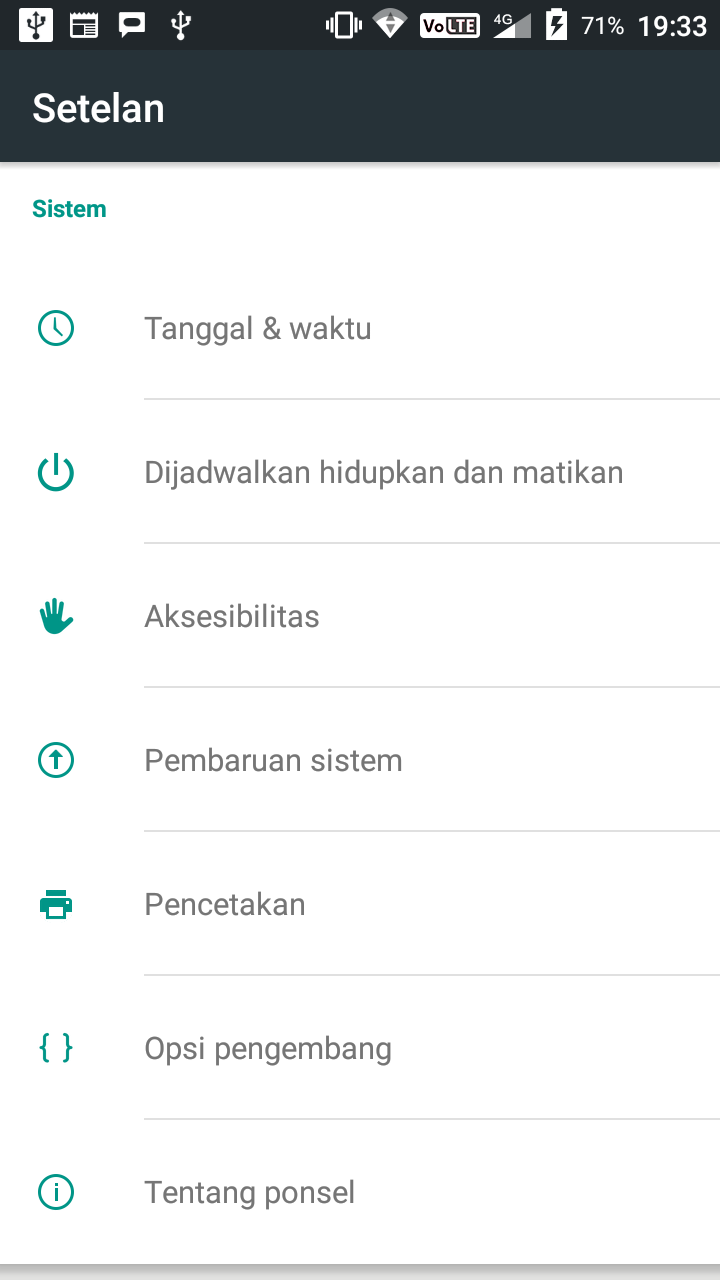
.png.539647fd24d1ab054d4f1d156b655db3.png)
